obiectiv
Obiectivul acestui articol este de a oferi unui utilizator Ubuntu informații despre cum să listați pachetele instalate pe Ubuntu 18.04 Bionic Beaver Linux
sistem de operare și versiuni Software
- sistem de operare: – Ubuntu 18.04 Bionic Beaver
cerințe
acces privilegiatsudo poate fi necesară comanda.
convenții
- # – necesită dat comenzi linux să fie executate cu privilegii de root, fie direct ca un utilizator root sau prin utilizarea
sudocomanda - $ – necesită dat comenzi linux să fie executate ca un utilizator regulat non-privilegiat
alte versiuni ale acestui Tutorial
Ubuntu 20.04 (fosa focală)
instrucțiuni
există mai multe modalități de a lista pachetele instalate pe Ubuntu 18.04 linux. În primul rând, vom arăta cum să listați pachetele instalate relevante pentru interfața grafică de utilizator (GUI).
după aceea vom vedea cum să enumerăm pachetele instalate folosind linia de comandă. Linia de comandă în acest caz este un instrument mult mai puternic de utilizat, deoarece va lista toate pachetele instalate.
listați pachetele instalate folosind GUI
pentru a lista pachetele instalate pe un Ubuntu 18.04 care rulează o interfață grafică implicită GNOME navigați la Activities și căutați termenul software:
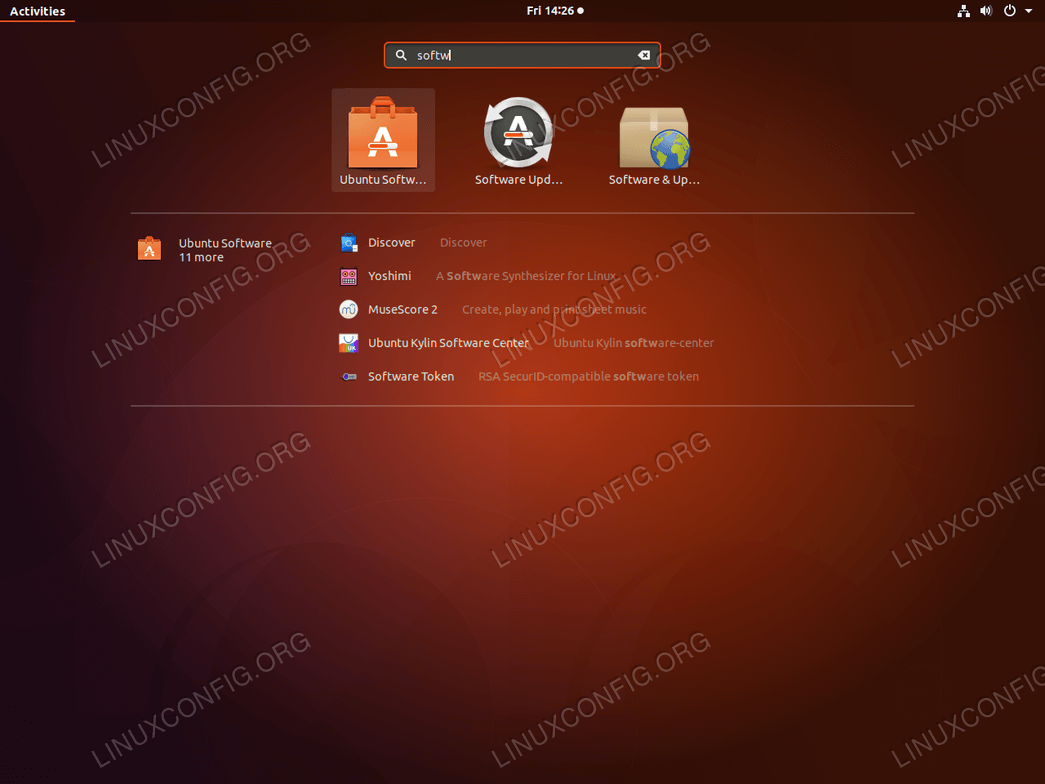
Ubuntu Software Icon.
Installed pentru a lista pachetele instalate.continuați să citiți dacă doriți să listați toate pachetele instalate pe Ubuntu 18.04.
Institutul Geofizic UAF, caută un analist de sisteme Linux cu experiență care să se alăture echipei lor de analiști și ingineri de infrastructură cibernetică de cercetare. Locație: Fairbanks, Alaska, Statele Unite ale Americii
aplica acum
Lista de pachete instalate folosind linia de comandăfolosind linia de comandă va oferi utilizatorului rezultate mai precise. Există mai multe moduri de a lista pachetele instalate pe sistemul Ubuntu. Primul instrument pe care îl vom analiza este apt. Comanda apt va lista toate pachetele instalate, precum și numărul versiunii sale:
$ apt list --installed
alternativă la comanda de mai sus este comanda dpkg. Următoarea comandă va lista pachetele instalate, inclusiv numărul versiunii, arhitectura și descrierea scurtă a pachetului:
$ dpkg -l | grep ^ii
următoarea comandă linux va număra toate pachetele instalate:
$ dpkg -l | grep ^ii | wc -l495
Notă, Dacă căutați un anumit nume de pachet, utilizați comanda grep pentru a căuta numele acestuia. De exemplu, să căutăm un pachet wget pentru a vedea dacă este instalat:
$ dpkg -l | grep ^ii | grep -i wgetii wget 1.19.4-1ubuntu2 amd64 retrieves files from the web
dacă comanda de mai sus nu produce nicio ieșire, înseamnă că pachetul wget nu este încă instalat.